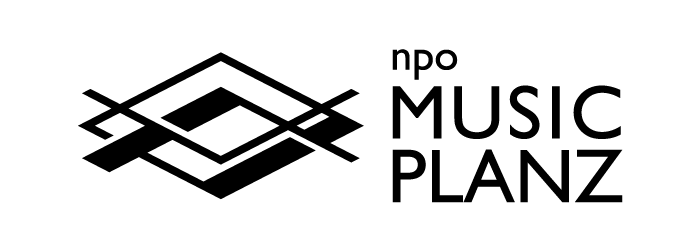2:音楽制作のためのMacの基本的な操作方法
(ご案内)ミュージックプランツの会員内では、現在記載の情報に留まらず常に最新の情報を共有しています。
Contents
macOS マルチクライアントシステム
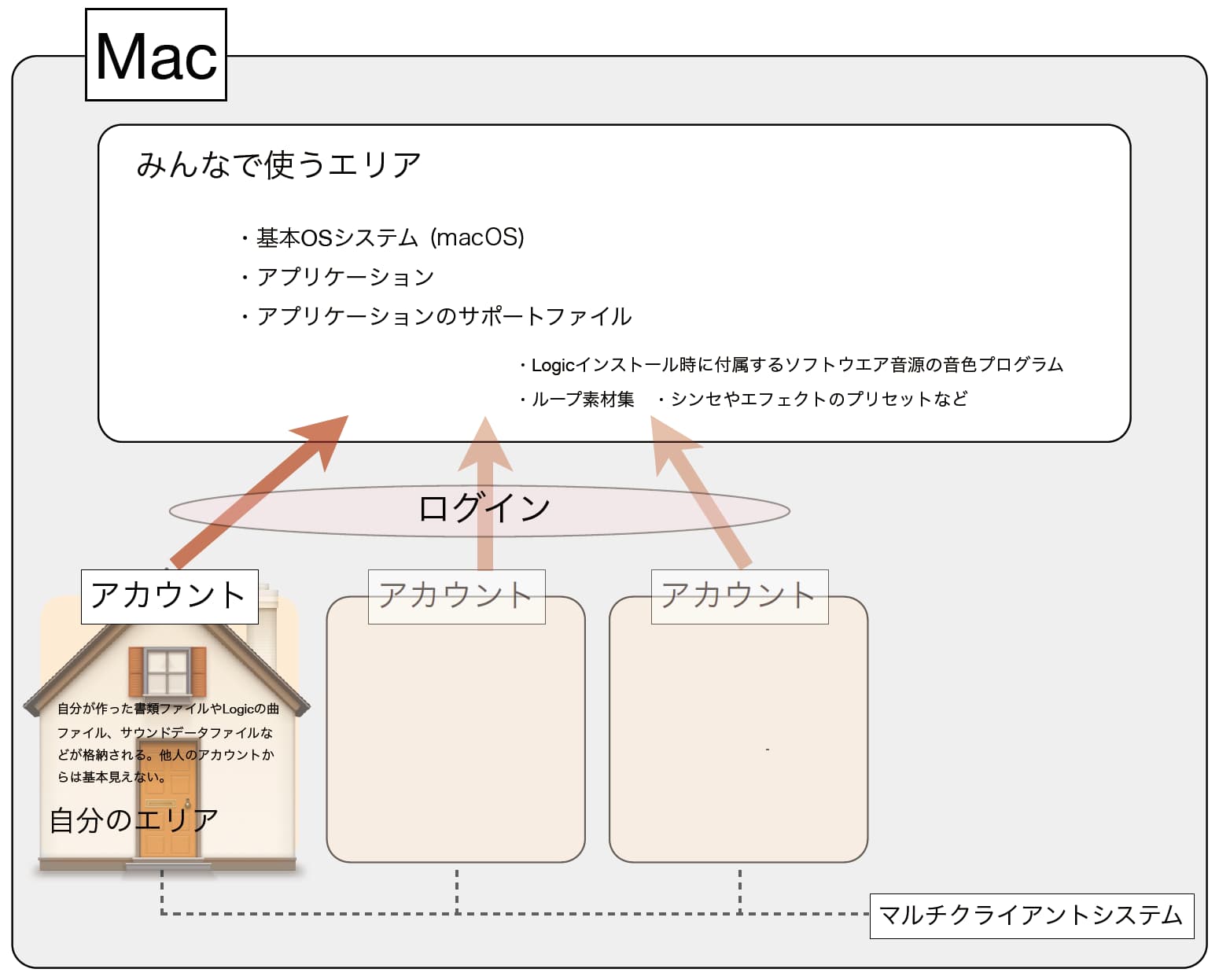
一台のMacを複数人で使用するためにマルチクライアントシステムが組まれています。
ユーザーアカウントは「システム環境設定」の「ユーザとグループ」で管理されます。
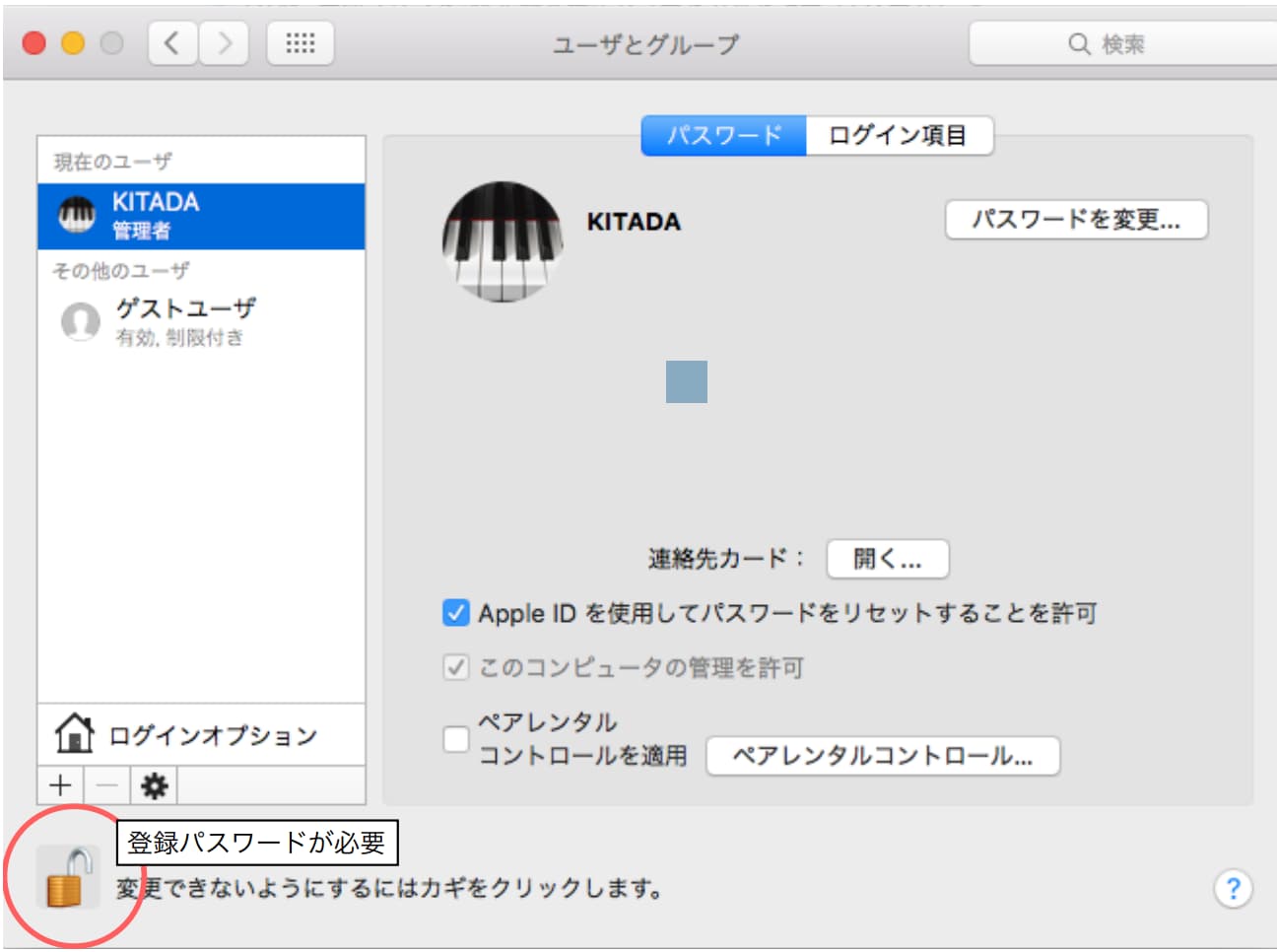
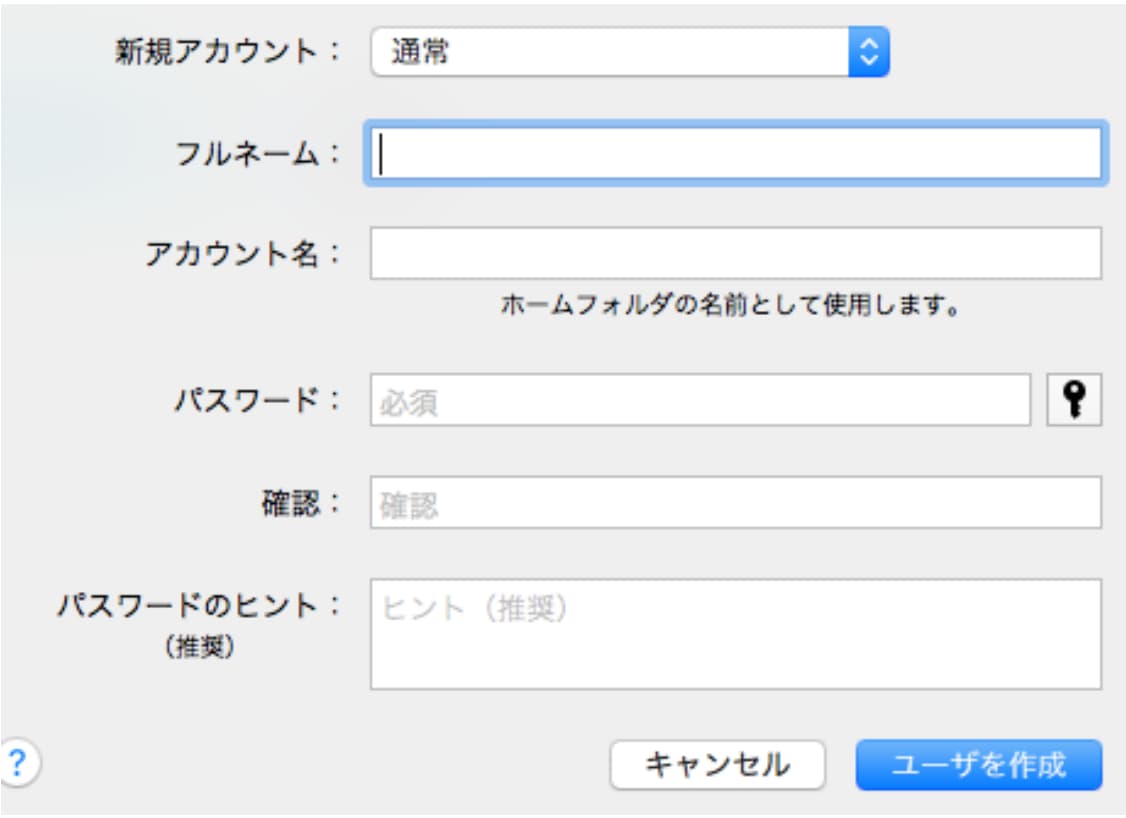
*iPad/iPhoneで用いられている「iOS」はシングルユーザー設計です。
デバイスを複数人が共有して使う設計にはなっていません。
【参考】
みんなで使うエリア=変更不可!(できなくもないが初心者はやらないように!)
→LogicProインストール時の音源・エフェクタープリセットファイルやAppleLoops
- コンピューター>(起動)HD>Application Support>Logic

自分のエリア=ホームフォルダ
→自分が作成したLogicProプロジェクトファイル、音源の音色ファイル、エフェクターの設定ファイルなど。
プロジェクトファイル以外の各種設定ファイルは「Audio Music Apps」に格納されます。
- プロジェクトファイルは
- 自分で作ったLogicの各種設定ファイルは
コンピューター>(起動)HD>ユーザ>ホーム>ミュージック>Logic
コンピューター>(起動)HD>ユーザ>ホーム>ミュージック>Audio Music Apps
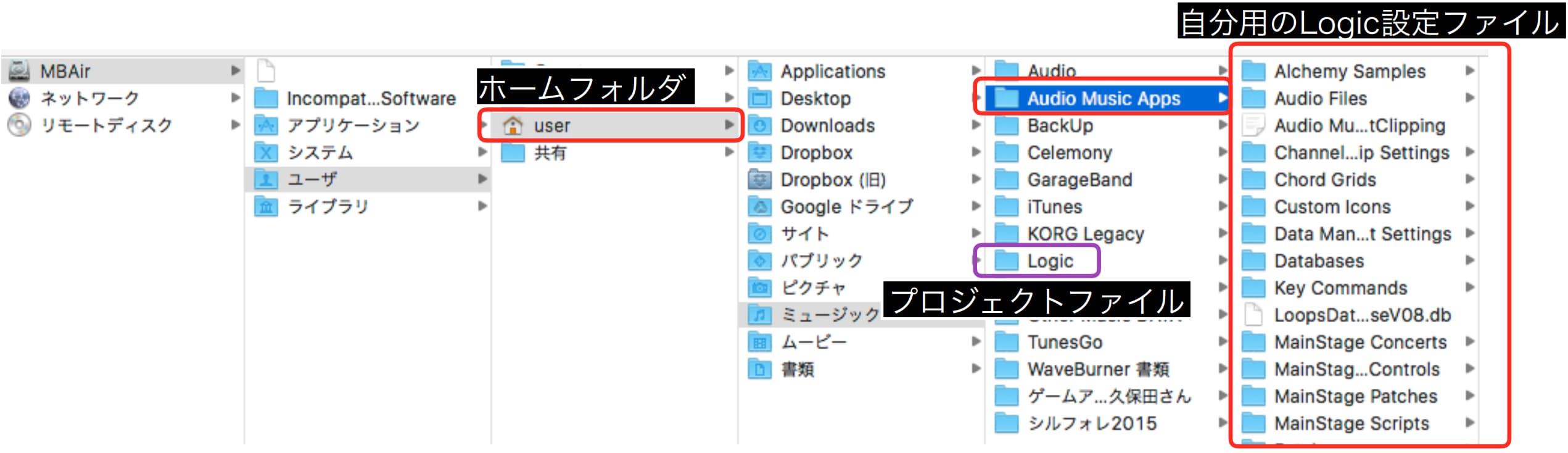
システム環境設定
最初の購入時など、まずは行うと良い設定項目を記します。
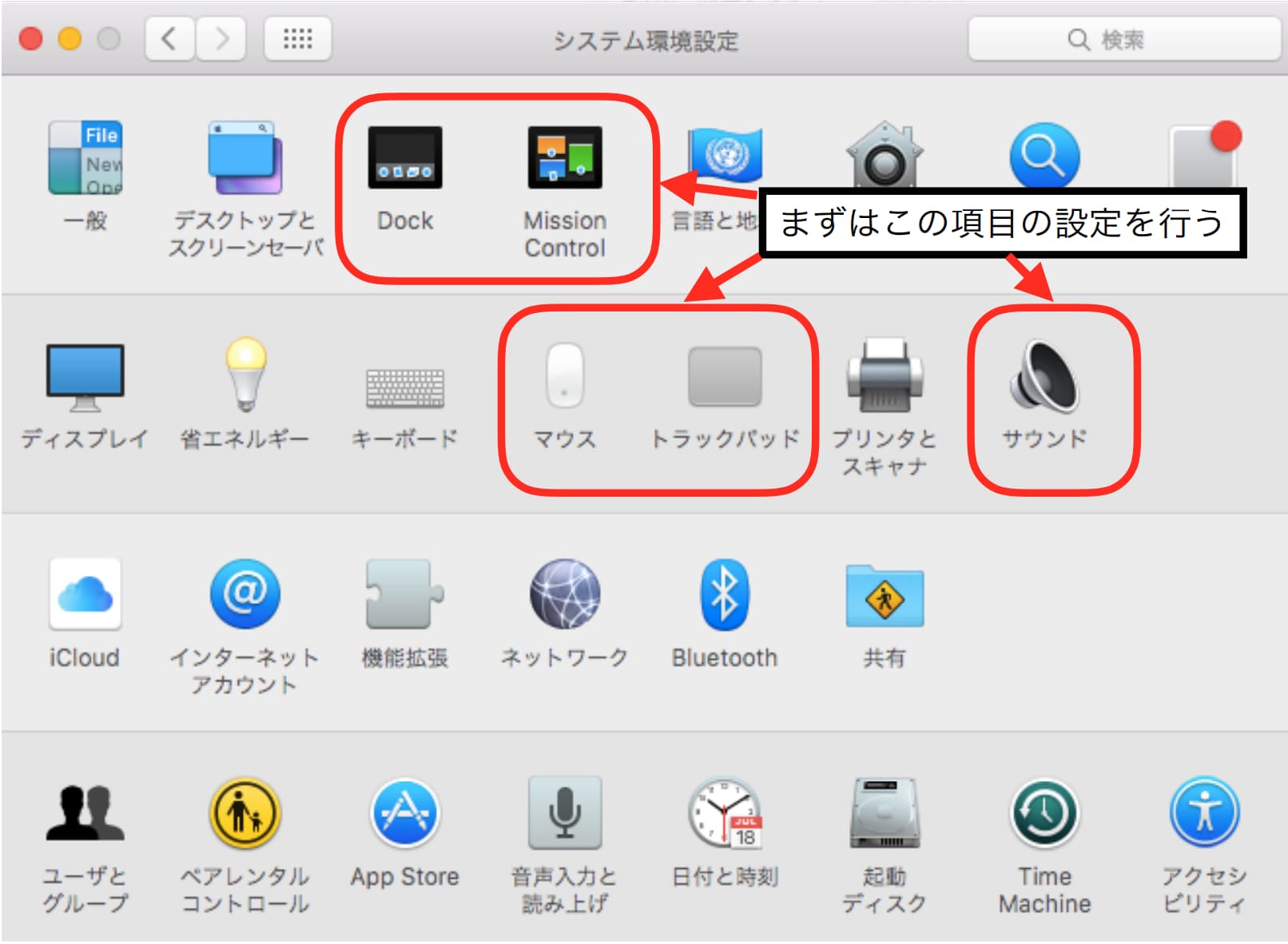
マウス・トラックパッド
様々なジェスチャーの設定ができます。
特に「副ボタンのクリック」を「右下隅(マウスは右側)をクリック」に設定すればウインドウズと違和感なく操作できます。
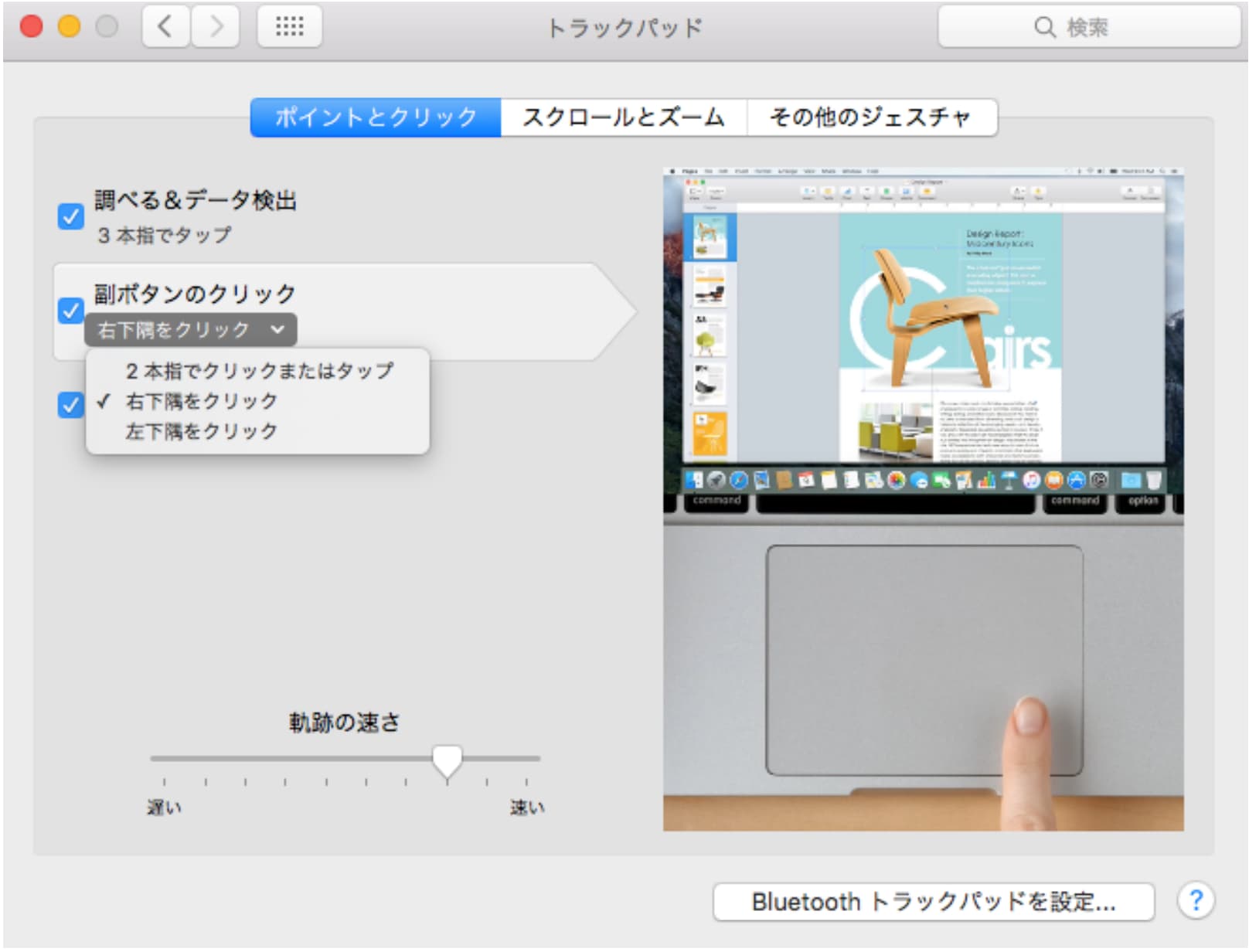
Dock
画面下(左右)枠にマウスを当てると現れる格納庫です。
よく使うアプリケーションやフォルダ、書類をドラッグして登録します。
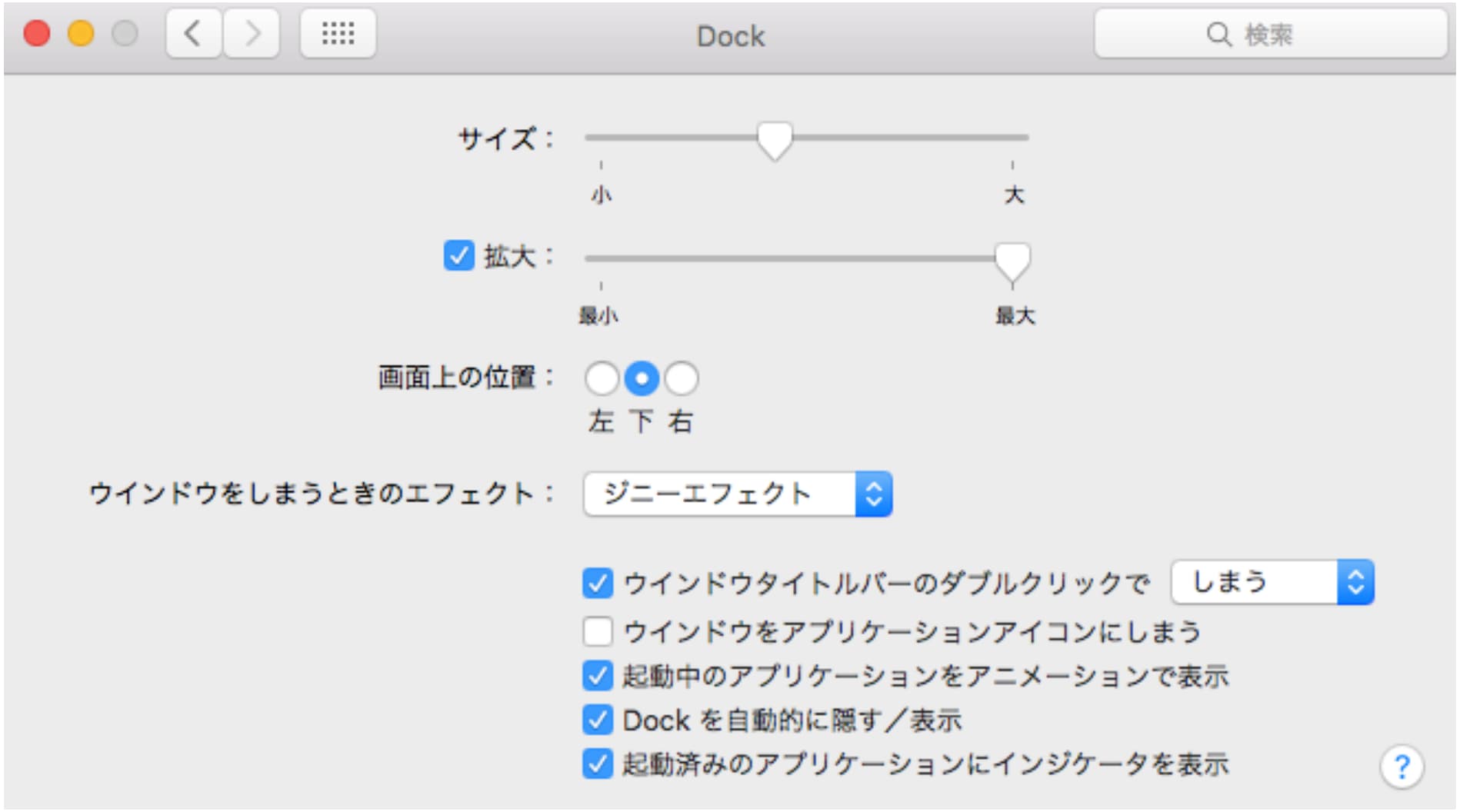
サウンド
サウンドの出力/入力を設定します。
オーディオインターフェースが接続されているときには、ここにオーディオインターフェース名、またはUSB Audio
Codecという名前などで認識されているはずです。
そのどちらもない場合はメーカーのオーディオドライバをインストールする必要があります。
Mission Control
Macのディスプレイを最大限に有効活用できる優れた機能です。
ファンクションキーの「F3」に割り当てられています。
その他、マウスやトラックパッドのジェスチャーでも起動させることができます。

現在開いている全てのウインドウとデスクトップの一覧を表示させ、必要なウインドウへのアクセスを容易にします。
[Mission Control]ホットコーナーへの割り当て
画面の四隅にマウスを飛ばすことにより、様々なウインドウ設定を呼び起こせます。
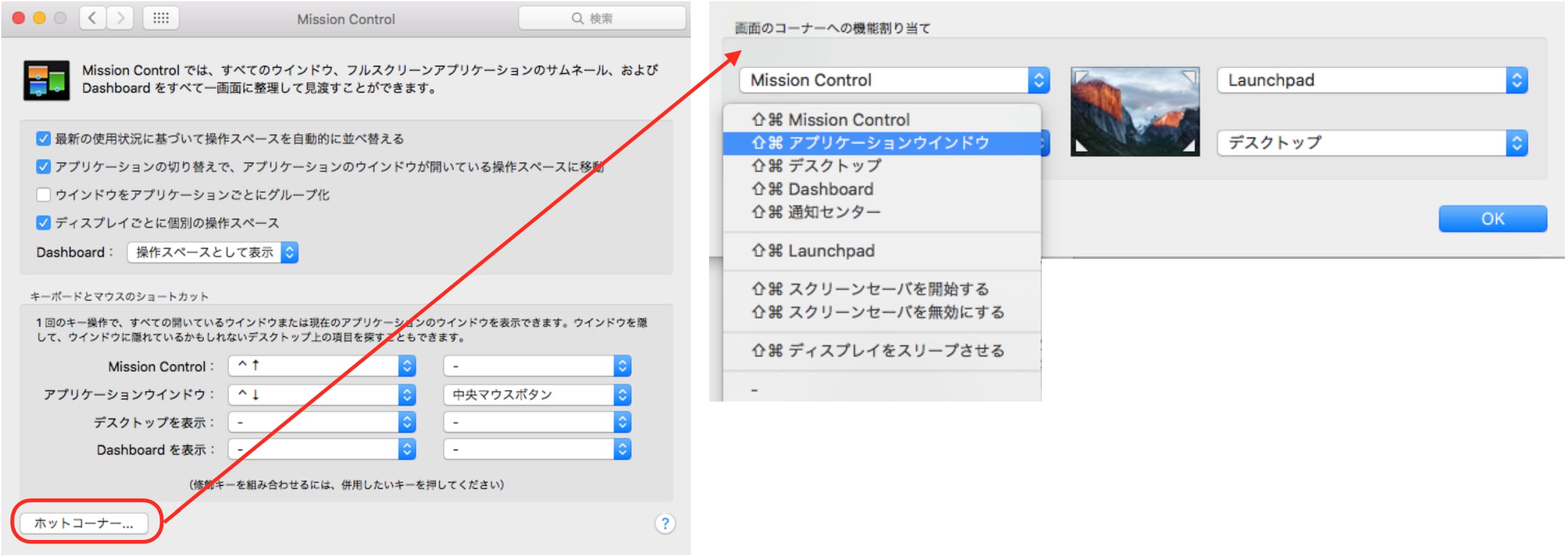
アプリケーションウインドウ
現在開いているアプリケーションのウインドウのみを集めて並べます。
デスクトップ
開いている全てのウインドウを端に寄せて、デスクトップに置いているものを取り出しやすくします。